Win7用这命令查看电脑配置,简单又高效!
时间:2025-06-09 11:30:24 411浏览 收藏
想快速了解你的Win7电脑配置?还在为下载各种检测软件而烦恼吗?本文教你一招,无需任何第三方软件,仅通过Win7系统自带的命令提示符,就能轻松查看电脑的详细配置信息!只需按下【Win + R】键,输入“cmd”打开命令提示符,再输入“systeminfo”指令并回车,稍等片刻,系统便会为你呈现一份详尽的硬件和软件信息报告,包括操作系统版本、处理器型号、内存大小等关键参数。告别繁琐的软件安装,掌握这个简单高效的技巧,让你秒变电脑达人!
当然了,相信不少人在刚刚拿到一台新电脑或者完成一次电脑配置升级后,都会想了解这台机器的具体配置情况吧!今天呢,小编就来教大家一种不用借助任何额外软件,仅靠系统自带的功能就能轻松查看电脑配置的小技巧。
其实呀,咱们的电脑里本身就藏有不少能帮我们获取这些信息的小工具呢。不需要再去网上下载什么复杂的检测软件,只需要掌握几个简单的命令就可以搞定啦。接下来,我们就一起来学习一下如何通过命令行来查看我们的电脑配置吧!
首先,您可以点击屏幕左下角的“开始”菜单,然后找到“所有程序”里的“附件”,再选择其中的“命令提示符”。当然啦,如果您觉得这样操作起来稍微麻烦一点的话,也可以直接按下键盘上的【Win + R】组合键,弹出运行对话框后,在里面输入“cmd”,然后回车即可快速开启命令提示符界面。
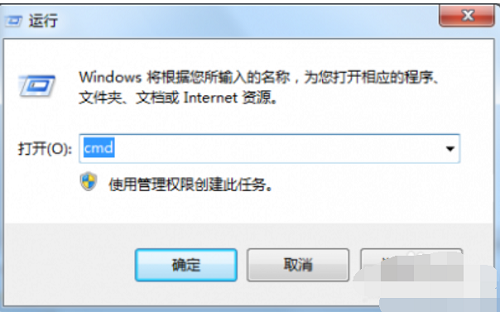
接下来,在打开了的命令提示符窗口当中,您只需简单地敲入一个叫做“systeminfo”的指令,接着按下回车键。此时,系统便会开始处理并显示出一系列有关于您的电脑硬件与软件方面的详细资料,比如系统的版本号、当前正在运行的服务列表以及网络适配器的状态等等。
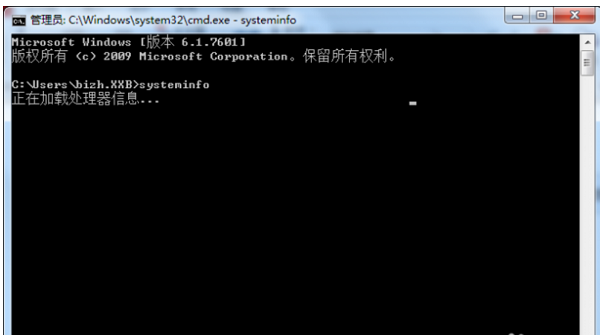
大概等待个半分钟左右的时间,您就会看到屏幕上出现了满满一页的信息内容。其中包括了计算机的名字、操作系统的确切名称、处理器型号以及其他各种重要的技术参数。
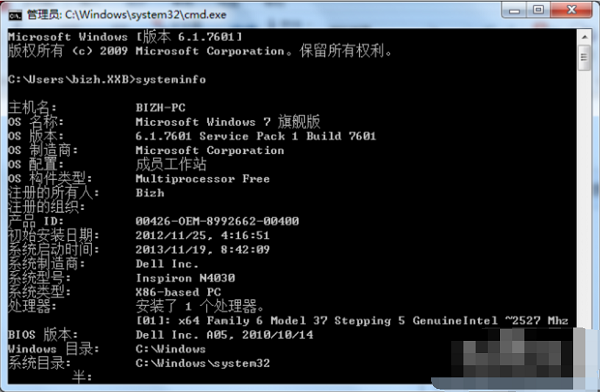
怎么样,学会这种方法之后,是不是感觉自己瞬间变得超级专业啦?以后要是再有人问起您的电脑配置是什么样子的时候,就可以自信满满地告诉他了哦!
终于介绍完啦!小伙伴们,这篇关于《Win7用这命令查看电脑配置,简单又高效!》的介绍应该让你收获多多了吧!欢迎大家收藏或分享给更多需要学习的朋友吧~golang学习网公众号也会发布文章相关知识,快来关注吧!
-
501 收藏
-
501 收藏
-
501 收藏
-
501 收藏
-
501 收藏
-
270 收藏
-
383 收藏
-
112 收藏
-
489 收藏
-
439 收藏
-
425 收藏
-
428 收藏
-
456 收藏
-
432 收藏
-
126 收藏
-
367 收藏
-
307 收藏
-

- 前端进阶之JavaScript设计模式
- 设计模式是开发人员在软件开发过程中面临一般问题时的解决方案,代表了最佳的实践。本课程的主打内容包括JS常见设计模式以及具体应用场景,打造一站式知识长龙服务,适合有JS基础的同学学习。
- 立即学习 543次学习
-

- GO语言核心编程课程
- 本课程采用真实案例,全面具体可落地,从理论到实践,一步一步将GO核心编程技术、编程思想、底层实现融会贯通,使学习者贴近时代脉搏,做IT互联网时代的弄潮儿。
- 立即学习 516次学习
-

- 简单聊聊mysql8与网络通信
- 如有问题加微信:Le-studyg;在课程中,我们将首先介绍MySQL8的新特性,包括性能优化、安全增强、新数据类型等,帮助学生快速熟悉MySQL8的最新功能。接着,我们将深入解析MySQL的网络通信机制,包括协议、连接管理、数据传输等,让
- 立即学习 500次学习
-

- JavaScript正则表达式基础与实战
- 在任何一门编程语言中,正则表达式,都是一项重要的知识,它提供了高效的字符串匹配与捕获机制,可以极大的简化程序设计。
- 立即学习 487次学习
-

- 从零制作响应式网站—Grid布局
- 本系列教程将展示从零制作一个假想的网络科技公司官网,分为导航,轮播,关于我们,成功案例,服务流程,团队介绍,数据部分,公司动态,底部信息等内容区块。网站整体采用CSSGrid布局,支持响应式,有流畅过渡和展现动画。
- 立即学习 485次学习
